Páginas
- 62 obras sobre os principais pensadores da educacao para download
- 18 obras gratis
- Agendamento de Revisão do Curso
- Plano do Curso
- Aplicativos Móveis
- Sistema Acadêmico NTE Natal
- Jogadas Online
- vídeo - Estoicismo, a arte de não sofrer
- Pasta
- Avaliação Descritiva de Plataformas para EaD
- Avaliação Descritiva ferramentas para reuniões online
- Vídeo Porta dos Fundos - Prisão domiciliar
- Memória
- CRIAR BLOG - OK
- Teste - aula de página
- Aula 05/10
- Aula de postagem de página
- Youtube
terça-feira, 7 de dezembro de 2021
segunda-feira, 14 de junho de 2021
Aula 14 (23/11) - Google Drive: Formulário
Profª Liana do Rosario de Moura
Encaminhamento:
Elabore um formulário inspirada em alguma postagem realizada anteriormente.
Preencha a avaliação do Curso.
Aula de Hoje - Vídeo
domingo, 13 de junho de 2021
Aula 12 (16/11/21) - Postagem: Google Drive Editor de texto
Prof Liana do Rosário de Moura
Vídeo Reflexão
Encaminhamento da aula 11 (09/11):
1. Elabore uma sequencia didática em slide para a aula 12 com o tema Empatia
Encaminhamento da aula 12 (16/11):
1. Elabore um texto ou Copie título e conteúdo. Salve o texto com o mesmo nome do título. Formate o título com negrito, centralizado, fonte Georgia, azul, tamanho 18. Alinhe o texto em justificado, tamanho 14. Insira uma imagem no texto, usando a função inserir/imagem/pesquisa na web do editor de texto do GoogleDrive.
2. Insira links ocultos no conteúdo do texto (pesquisa, imagens e vídeos)
4. Salve o texto na pasta Documento do seu Google Drive.
5. Traduza o documento no idioma de seu interesse. Salve também a cópia do documento na pasta Documento.
EX:
Após assistir o vídeo, faça a leitura do Texto.
Aula de hoje - Vídeo
quinta-feira, 10 de junho de 2021
Aula 11 (9/11) - Postagem: Google Drive Apresentação
Na aula de hoje vamos aprender a postar fotos com efeito, utilizando o ambiente do GoogleDrive.
ENTRE NO GOOGLE DRIVE - Com o seu email e senha do Gmail.
Demonstrar as opções abaixo:
- Opção 1 (Inserir) - Coloque suas fotos em uma pasta em seu computador ou pendrive. Abra o ambiente Apresentação do ambiente GoogleDrive. Escolha em layout a opção em branco. Clique na opção inserir imagem e depois upload. Faça a adequação da imagem ao slide, arrastando os cantos da imagem com o mouse.
- Opção 2 (Plano de Fundo) - Insira novo slide, novamente opção em branco. Clique em Slide e depois Plano de Fundo. Clique em Imagem e depois clique em upload. Concluída a inserção de imagens clique em Slide, Transição e escolha Animação, Cubo com velocidade média.
- Opção 3 - Insira novo slide, novamente opção em branco. Selecione imagens copiando do Google e cole nos slides do Drive. Para ajustar a imagem pode-se usar a ferramenta recortar do ambiente.
- Opção 4 (Prt Sc) - Abra o arquivo de imagem, deixando o em tela grande. Aperte a tecla prt sc do seu teclado (função copiar tela). Cole a imagem no slide do Google Docs.
- Registre seus momentos no curso por meio de HQ. Expectativas, vivências e avaliação final. Para selecionar as imagens acesse o Google. Escolha as imagens, copiando e colando em cada slide. Transforme suas imagens em uma história em quadrinhos, inserindo personagens. Coloque animação nas imagens, transição nos slides e caixa de diálogo nos personagens. Depois de inseridas as imagens nos slides do Google Drive, clique em Arquivo, Publicar na Web. Copie o código Html do slide. Vá para seu blog e cole na aba Html de uma nova postagem.
- Visualize seu Google Drive pelo aplicativo do seu celular. Acesse a pasta Apresentação.
Vídeo Aula dia 09/11 - Vídeo
Complementação aula anterior
- Transição
Revisão de postagem em slide/compartilhamento/interação
https://docs.google.com/presentation/d/1kx_wLxOdv3Mw5MSV8q63R9EhMSyyzz6LRVsVqMTZn1I/edit?usp=sharing
Exemplo de slide com áudio - Mito da Caverna
Modelo de plano de aula - Sequência didática
Encaminhamento
1. Elabore uma sequencia didática em slide para a aula 12 com o tema Empatia.
terça-feira, 8 de junho de 2021
Aula 09 (26/10) - Postagem: Google Drive Planilha
Vídeo/reflexão Introdução da Aula
Os Ambiente em Nuvem foi desenvolvido com o propósito de substituir o pendrive e facilitar o acesso aos seus documentos em qualquer lugar que tenha internet sem o risco de contaminação de vírus. Pode-se também fazer upload dos arquivos no ambientes e baixar no seu computador. Também é possível organizar os arquivos em pasta e socializar com outras pessoas com opção de visualizar e editar. É possível também publicar pasta e/ou arquivos em seu blog. Nele pode ser trabalhado os diversos aplicativos mais conhecidos como Planilha, Texto e Slides.
Temos diversos ambientes virtuais com essas características como: Google Drive, Skydrive, One Drive, Dropbox, Zoho Show entre outros.
Para o nosso curso exploraremos o ambiente em Nuvem Google Drive. Começaremos hoje pelo Editor de Planilha.
1) Esclarecendo sobre o Goggle Drive.
- O que é o Google Drive?
- Quais aplicativos encontro no Google Drive?
- É possível organização documentos em pasta e subpastas?
- Posso publicar os arquivos no meu blog ou Face?
- Posso compartilhar arquivos e pastas no me Blog ou Face?
- Posso fazer download e upload de arquivos?
- Posso convidar alguém como colaborador do documento?
Nos vídeos disponíveis, você verá como trabalhar com o editor de planilha do GoogleDrive.
- Introdução/pasta - https://www.youtube.com/watch?v=oRyG9FQnRIM
- Criação de Planilha/fórmula/gráfico/formatação/compartilhamento - https://www.youtube.com/watch?v=3g-i-spbnEA
Encaminhamento:
- Acesse o Google Drive utilizando o mesmo login e senha do seu blog. Crie pasta no seu Google Drive com o nome Aplicativos e sub-pastas com os nomes Planilha, Documento e Apresentação.
- Mude a cor da pasta Aplicativos. Siga os slides abaixo.
- Ditado de célula e letras. Encontre a palavra a partir dos endereços chamados. B7=L, E7=I, F6=L, G5=H, H7=A, A6=P, C8=A, D9=N.
Dê título a planilha "Aula Planilha". - Vamos fazer outra atividade usando a média anual em outra guia de sua planilha. Após a conclusão do exercício nomeie a primeira guia com o nome Ditado. A segunda planilha digite o nome Média Anual. Siga as orientações nos slides abaixo para realizar o exercício.
domingo, 6 de junho de 2021
Aula 8 (19/10/21) - Postagem: Atividade Pedagógica com QR Code para Celular
EXEMPLOS DE USO DO QR CODE
Nas emissoras de TV
http://g1.globo.com/globo-news/jornal-globo-news/videos/v/entenda-como-usar-o-qr-code-para-assistir-aos-programas-da-globonews/7811246
http://g1.globo.com/globo-news/jornal-globo-news/videos/v/entenda-como-usar-o-qr-code-para-assistir-aos-programas-da-globonews/7811246
Ingresso de Show:
Passagem Aéreas:
O QR Code https://www.qrcodefacil.com/ disponibiliza muitas ferramentas que podem gerar QR Code. Umas não precisam se cadastrar, como é o caso da ferramenta Link. Ele também possibilita mudar a cor do QR.
GINCANA DO CONHECIMENTO
GRUPO 1
| ALEX DAMÁSIO SALES |
| ANA LÚCIA GOMES DA SILVA |
| ANTÔNIA MARIA DE MELO ATANASIO |
| AURICÉLIA BEZERRA DE SOUZA BARROS |
| ELIANE ARAUJO DA SILVA |
| EMÍLIO AUGUSTO FERREIRA DA SILVA |
GRUPO 2
| JEOZADAQUE NASCIMENTO DOS SANTOS |
| JOSENILDO FERREIRA DA SILVA |
| KLEBIA MONALIZA DE MOURA F.ARAUJO |
| LARISSA JAQUELLINE COSTA SILVA |
| MARIA BALBINO DA COSTA ROCHA |
| MARIA DANÚBIA DE MOURA LIMA |
GRUPO 3
| MARIA DAS GRAÇAS BEZERRA |
| MARIA JOSE DA SILVA |
| MARIA LÚCIA MARQUES DE PAIVA QUEIROGA |
| MARIA ROSENILMA PEREIRA DOS SANTOS |
| NAÍZE MARIA SILVEIRA COSTA |
| NERENEUMA ALVES |
GRUPO 4
| PRISCILA MIKAELLE DE OLIVEIRA |
| RAIMUNDA ALEIXO |
| SIDNEIDE MARIA CAMPOS |
| ROSA MARIA SOARES COSTA DE MENDONÇA |
| IANE MICHELE TOMAZ DE CARVALHO. |
ENCAMINHAMENTO:
- Elabore uma atividade pedagógica utilizando o QR Code. Utilize o gerador https://www.qrcodefacil.com/ para essa atividade. Gere o QR Code com atividades encontradas no site https://www.matematicagenial.com/search/label/Fundamental/. Antes de fazer o download do QR Code visualize se o jogo aparece de forma satisfatória em seu celular.
- Pense de forma criativa essa atividade. Faça uma postagem com a atividade usando o QR Code.
- Apresente para o grande grupo a atividade com os jogos selecionados.
Vídeo dia 19/10/21 - Vídeo
Aula 7 (05/10/21) - Postagem, Marcadores, Designer e Maps
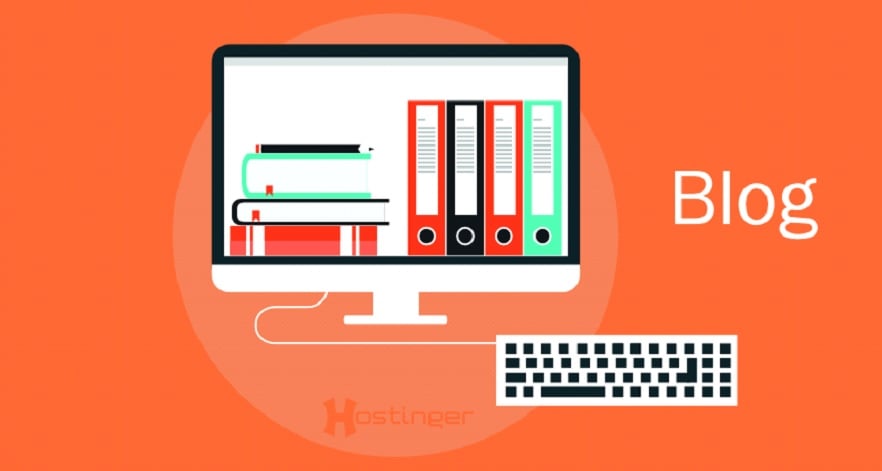
1) POSTAGEM DO BLOG - Vamos melhorar nossas postagens. Vamos inserir postagens com materiais que você tenha arquivado.
Vamos agora começar a postar atividades pedagógicas educativas bem divertidas
- Acesse os sites:
3. Coloque uma imagem nessa postagem que represente bem essa atividade.
- Insira "reações" na postagem. Vá em "layout" e "editar" postagem.
Associe a postagem a marcadores. Você pode dividir suas postagem em categorias por meio da ferramenta Marcadores. Ao criar duas ou mais postagem ou abrir existentes vincule a categorias (Ex: Jogos Educativos, Proposta Pedagógica .... ). Você verá que as postagens formarão apenas um link na coluna mais estreita do seu blog chamada de Gadget. Ao clicar no link você terá acesso as postagens lincadas à categoria. Para que eles não apareçam na tela principal de acesso do seu blog é necessário que vc defina em Configurações/Formatações o nº de postagens que estarão a mostra no seu blog (pode colocar 1 postagem). As postagens com marcadores devem ter datas anteriores a essas postagens, logo elas ficam ocultas e só visíveis por meio dos marcadores de acesso. Configure os marcadores pela ferramenta do Gadget para que eles apareçam organizada em seu blog. Siga as orientações dos slides abaixo para executar toda a tarefa.
Veja aqui exemplo de outro blog com Marcadores.
Veja aqui exemplo de outro blog com Marcadores.
3) GOOGLE MAPS
Abra o Maps, escolha uma localização e insira em HTML do gadget. As códigos em HTML podem ser aplicados também em uma postagem. Caso queira aproveite para acrescentar um encaminhamento pedagógico para o uso do Maps.
Encaminhamento:
- Organize suas postagens por categoria utilizando o recurso de Marcadores.
Vídeo dia 05/10/21 - vídeo
Aula 6 (28/09/21) - Gadget (Contato e contador), Páginas, Destacar postagem
Ainda na inserção de Gadget podemos acrescentar outras ferramentas igualmente interessantes. Melhore o seu blog colocando um contador de acesso. Para isso copie e cole na ferramenta HTML do Gadget o código do contador.
AULA DE HOJE
Veja as sugestões clicando nos links abaixo:
INSERIR FORMULÁRIO DE CONTATO E CONTADOR DE ACESSO
- Formulário de Contato - Insira pelo Gadget HTML.
- Localizador de Acesso - Revolvermaps e Contador de acesso - Contador.
Vamos continuar melhorando o seu blog. Veja os slides abaixo.
CRIAR PÁGINAS
Nessa aula vamos aprender como criar páginas. Com essa ferramenta podemos criar muitas Páginas por blog. Veja como fazer nos slides abaixo e como fica no Blog.
DESTACAR POSTAGEM
Aproveite e destaque sua Postagem
1.Crie no mínimo três páginas para o seu blog, definindo em cada página um tema de abordagem. Insira conteúdos em duas páginas em branco (texto, vídeo, imagem) e na outra faça opção página da web (Porta Cine).
Vídeo dia 28/09/21 - Vídeo
sábado, 5 de junho de 2021
Aula 5 (21/09/21) - Gadget e postagem: imagem e vídeo reduzido do youtube
- Profª Liana do Rosário de Moura
Na aula de hoje daremos continuidade a inserção de "Gadget". Veja os slides da aula anterior como executar os recursos dessa ferramenta. Abaixo veremos o encaminhamento das tarefas:
- Adicione uma imagem pelo "Gadget" imagem;
- Adicionar vídeos do Youtube que estejam relacionados com a temática do seu blog. Utilize o Gadget Html para publicação. Faça a redução do vídeo selecionado. Consulte os slides da aula com as orientações de publicação e redução do tamanho do vídeo;
- Experimente também os atalhos de publicação em postagem do Youtube. Veja as funções das abas HTML e Escrever. Consulte os slides da aula com as orientações de publicação e redução do tamanho do vídeo;
- INSERÇÃO IMAGEM DE QR CODE PELO GADGET COM LOGO AO CENTRO:
INSERÇÃO VÍDEO PELO GADGET E POSTAGEM
Vídeo da aula do dia 21/09/21 - Vídeo
sexta-feira, 4 de junho de 2021
Aula 4 (14/09/21) - Configuração, postagem, estatística e criar blog
Profª Liana do Rosário de Moura
1. Estatística
2. Designer de Tema
3. Configurações
4. Postagem
Continuação da Apresentação das Ferramentas do Painel de Gerenciamento do blog.
1. Estatística
2. Designer de Tema
3. Configurações
4. Postagem
1. Estatística
2. Designer de Tema
a) Vamos entender agora como configurar o blog.
4. Postagem
5. Criar Novo Blog
Encaminhamento da aula:
- Publique uma foto no perfil do blog: vá em Painel/Configurações de Usuário/Blogger-Editar/Gravar Perfil. Aproveite para fazer uma breve apresentação da sua pessoa ou referente a sua proposta do blog. Siga as instruções acima para publicação da foto e do perfil.
- Inserir seguidores.
Vídeo da aula do dia 24/08/21 - Vídeo
quinta-feira, 3 de junho de 2021
Aula 3 (31/08/21) - Layout: Cabeçalho e Gadget (lista de link e Seguidores) / Mudar Tema
Profª Liana do Rosário de Moura
Pesquisar blog do aluno no Google - diferença entre título e endereço do blog
Depois de criar o Blog. Vamos agora conhecer as Ferramentas principais. Vamos a partir dessa aula conhecer agora a Ferramenta Layout e como inserir "Gadget". Veja abaixo os principais recursos dessa ferramenta.
Encaminhamentos:
- Mudar o Tema (aparência do Blog).
- Adicionar a lista de links dos blogs dos colegas. Para realizar essa tarefa execute as seguintes ações: Entre no seu blog e insira o Gadget "Lista de Link". Coloque como título "Blogs dos Professores". Vá para a lista dos professores do blog Redes Educacionais (com o botão direito do mouse, clique em copiar link). Volte para o seu blog, cole os links no local indicado no Gadget, digite o nome do professor e clique em Adicionar Link. Continue o mesmo procedimento na mesma lista e depois salve. Por garantia salve após inserir dois links. Teste os links inseridos para saber se estão corretos. Repita esse procedimento para todos os links da lista. Ao final clique em salvar.
- Mude a ordem do Gadget inserido arrastando-o na coluna. Não esqueça de salvar a mudança.
- Seja seguidor dos blogs dos colegas utilizando a opção seguir disponível na página de cada blog acessado. Acesse os blogs pela lista disponível no blog Redes Educacionais ou do seu blog. Para essa tarefa é importante que você esteja logado e antes tenha inserido essa ferramenta pelo Gadget.
- Você também pode convidar seus seguidores. Veja como fazer nos slide abaixo
quarta-feira, 2 de junho de 2021
Aula 2 (24/09/21) - Introdução e Criação do blog
Profª Liana do Rosário de Moura
Mostrar as localizações do Jamboard (google e Meet)
Retomar vídeos da aula anterior - Cultura digital
Deep web
- O que é um blog e possibilidades de uso. O que é link/URL/endereço eletrônico.
- Apresentação do Blog Curso Redes Educacionais– Veja conteúdos e recursos utilizados nesse blog.
- Antes de criar o blog defina sua proposta. Abra uma conta de email no provedor Gmail. Só depois disso vamos aprender a criar um blog. Acesse o site https://www.blogger.com/.
Tutorial
Encaminhamento:
Vídeo da aula do dia 24/08/21 - Vídeo
terça-feira, 1 de junho de 2021
Aula 1 (17/08/21) - Cont. Introdução ao Curso/BNCC
Profª Liana do Rosário de Moura
Introdução a BNCC
1. Conhecimento - A BNCC nos Currículos (1:59)
Atividade Interativa - Jamboard
Texto
http://basenacionalcomum.mec.gov.br/implementacao/praticas/caderno-de-praticas/aprofundamentos/193-tecnologias-digitais-da-informacao-e-comunicacao-no-contexto-escolar-possibilidades
Vídeo da Aula do dia 17/08/2021 - Vídeo
Obs: Precisa ter conta Gmail.
domingo, 7 de julho de 2019
Aula 1 (17/08/21) - Curso Redes Educacionais - Proposta do Curso
Atividade:
- Faça sua análise do vídeo assistido em aula, enfatizando o impacto das tecnologias e das redes sociais na educação e sociedade.
Assinar:
Postagens (Atom)





















